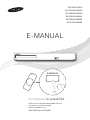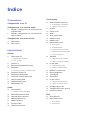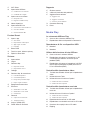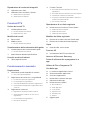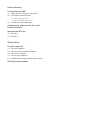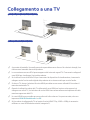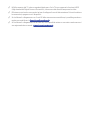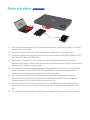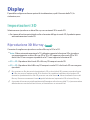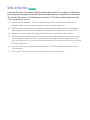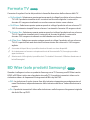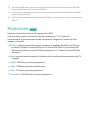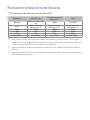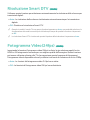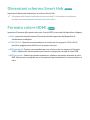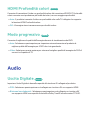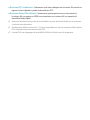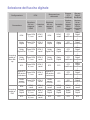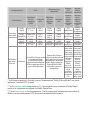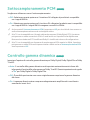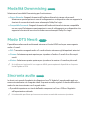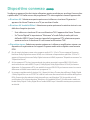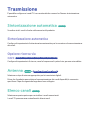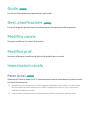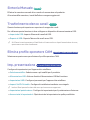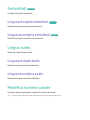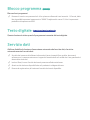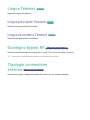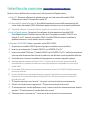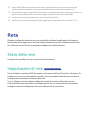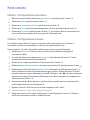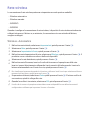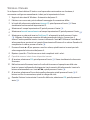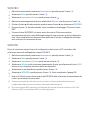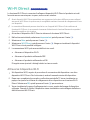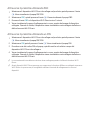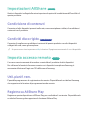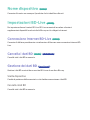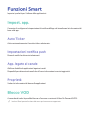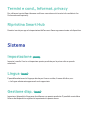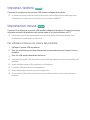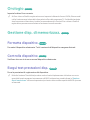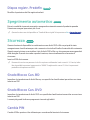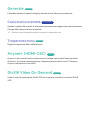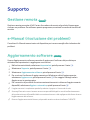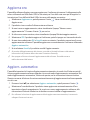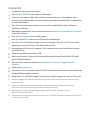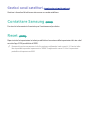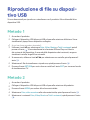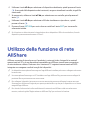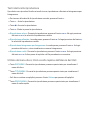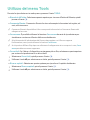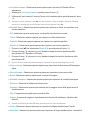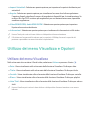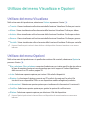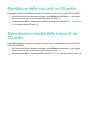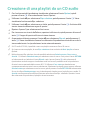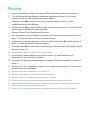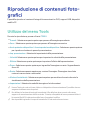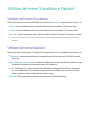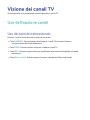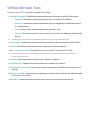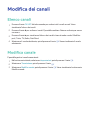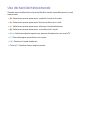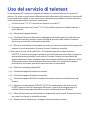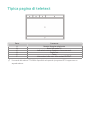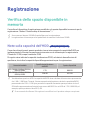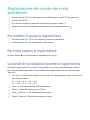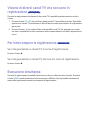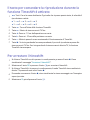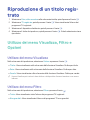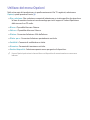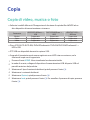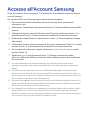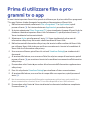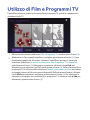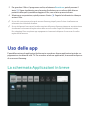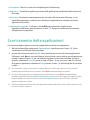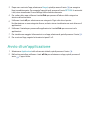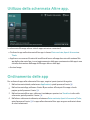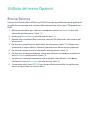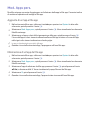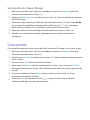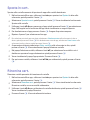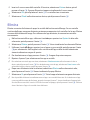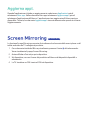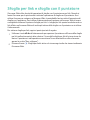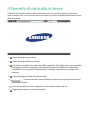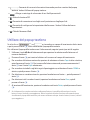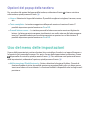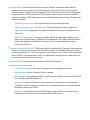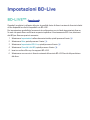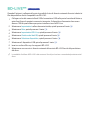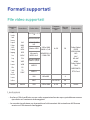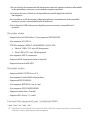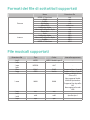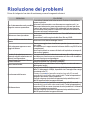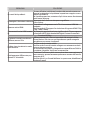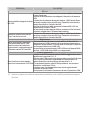Samsung BD-F8900 Manuale utente
- Categoria
- Lettori Blu-Ray
- Tipo
- Manuale utente

BD-F8500/F8900
BD-F8500M/F8900M
BD-F8500N/F8900N
BD-F8500A/F8900A
BD-F8509S/F8909S
BD-F6900/F6909S
E-MANUAL
Grazie per avere acquistato questo prodotto Samsung.
Per ricevere un servizio più completo,
registrare il prodotto sul sito
www.samsung.com/register
immaginare le possibilità
E-MANUAL

Connessioni
Collegamento a una TV
Collegamento a un sistema audio
8 Metodo 1: Collegamento a un ricevitore AV con
supporto HDMI
8 Metodo 2: Collegamento a un ricevitore AV con
ingresso ottico
Collegamento a un router di rete
9 Rete cablata
10 Rete wireless
Impostazioni
Display
11 Impostazioni 3D
11 Riproduzione 3D Blu-ray
12 Dim. schermo
13 Formato TV
13 BD Wise (solo prodotti Samsung)
14 Risoluzione
15 Risoluzione in base al modo di uscita
16 Risoluzione Smart DTV
16 Fotogramma Video(24fps)
17 Dimensioni schermo Smart Hub
17 Formato colore HDMI
18 HDMI Profondità colori
18 Modo progressivo
Audio
18 Uscita Digitale
20 Selezione dell'uscita digitale
22 Sottocampionamento PCM
22 Controllo gamma dinamica
23 Modalità Downmixing
23 Modo DTS Neo:6
23 Sincronia audio
24 Dispositivo connesso
Trasmissione
25 Sintonizzazione automatica
25 Sintonizzazione automatica
25 Opzione ricerca via cavo
25 Antenna
25 Elenco canali
26 Guida
26 Gest. pianificazione
26 Modifica canale
26 Modifica pref.
26 Impostazioni canale
26 Paese (area)
27 Sintonia Manuale
27 Trasferimento elenco canali
27 Elimina profilo operatore CAM
27 Imp. presentazione
28 Sottotitoli
28 Lingua principale sottotitoli
28 Lingua secondaria sottotitoli
28 Lingua audio
28 Lingua pricipale audio
28 Lingua secondaria audio
28 Modifica numero canale
29 Blocco programma
29 Testo digitale
29 Servizio dati
30 Lingua Teletext
30 Lingua principale Teletext
30 Lingua secondaria Teletext
30 Guadagno bypass RF
30 Tipologia connessione antenna
31 Interfaccia comune
Rete
32 Stato della rete
32 Impostazioni di rete
33 Rete cablata
34 Rete wireless
Indice

37 Wi-Fi Direct
39 Impostazioni AllShare
39 Condivisione di contenuti
39 Condividi disco rigido
39 Imposta accesso remoto
39 Util. pianif. rem.
39 Registra su AllShare Play
40 Nome dispositivo
40 Impostazioni BD-Live
40 Connessione Internet BD-Live
40 Cancella i dati BD
40 Gestione dei dati BD
Funzioni Smart
41 Impost. app.
41 Auto Ticker
41 Impostazioni notifica push
41 App. legate al canale
41 Proprietà
41 Blocco VOD
42 Termini e cond., Informat. privacy
42 Ripristina Smart Hub
Sistema
42 Impostazione
42 Lingua
42 Gestione disp.
43 Impostaz. tastiera
43 Impostazioni mouse
44 Orologio
44 Gestione disp. di memorizzaz.
44 Formatta dispositivo
44 Controlla dispositivo
44 Esegui test prestazioni disp.
45 Dispos registr. Predefin
45 Spegnimento automatico
45 Sicurezza
45 Grado Blocco Can. BD
45 Grado Blocco Can. DVD
45 Cambia PIN
46 Generale
46 Copia musica avanzata
46 Trasparenza menu
46 Anynet+ (HDMI-CEC)
46 DivX® Video On Demand
Supporto
47 Gestione remota
47 e-Manual (risoluzione dei problemi)
47 Aggiornamento software
48 Aggiorna ora
48 Aggiorn. automatico
50 Gestisci canali satellitari
50 Contattare Samsung
50 Reset
Media Play
La schermata AllShare Play
51 Accesso alla schermata AllShare Play
51 Riproduzione di dischi disponibili in commercio
Riproduzione di file su dispositivo USB
52 Metodo 1
52 Metodo 2
Utilizzo della funzione di rete AllShare
54 Come scaricare il software AllShare
54 Riproduzione dei contenuti memorizzati su PC
o sul dispositivo AllShare attraverso questo
prodotto (DMP).
55 Riproduzione dei contenuti memorizzati sull'HDD
interno di questo dispositivo (DMS) attraverso il
PC o lo SmartPone(DMP)
Controllo della riproduzione video
55 Tasti del telecomando utilizzati per la riproduzione
video
57 Utilizzo del menu Tools
59 Utilizzo dei menu Visualizza e Opzioni
59 Utilizzo del menu Visualizza
60 Utilizzo del menu Opzioni
Controllo della riproduzione musicale
60 Tasti del telecomando utilizzati per la riproduzione
musicale
61 Utilizzo dei menu Visualizza e Opzioni
61 Utilizzo del menu Visualizza
61 Utilizzo del menu Opzioni
62 Ripetizione delle tracce di un CD audio
62 Riproduzione casuale delle tracce di un CD audio
63 Creazione di una playlist da un CD audio
64 Ripping

Riproduzione di contenuti fotografici
65 Utilizzo del menu Tools
66 Utilizzo dei menu Visualizza e Opzioni
66 Utilizzo del menu Visualizza
66 Utilizzo del menu Opzioni
Funzioni DTV
Visione dei canali TV
67 Uso dell'opzione canali
67 Uso dei tasti del telecomando
68 Utilizzo del tasto Tools
Modifica dei canali
69 Elenco canali
69 Modifica canale
70 Uso dei tasti del telecomando
Visualizzazione della schermata della guida
71 Uso dell'opzione della schermata della guida
71 Uso dei tasti del telecomando
71 Impostazione di Gestione pianificazione
Uso del servizio di teletext
73 Tipica pagina di teletext
Funzionamento avanzato
Registrazione
74 Verifica dello spazio disponibile in memoria
74 Note sulla capacità dell'HDD
75 Registrazione del canale che si sta guardando
75 Per mettere in pausa la registrazione
75 Per interrompere la registrazione
75 Comando di riproduzione durante la registrazione
76 Visione di altri canali durante la registrazione di un
canale TV
76 Registrazione simultanea
76 Registrazione simultanea di due canali TV
77 Visione di diversi canali TV che non sono in
registrazione
77 Per interrompere la registrazione
77 Esecuzione simultanea
78 Funzione Timeshift
78 Avvio della funzione Timeshift con il tasto di
riproduzione
78 Avvio della funzione Timeshift con il tasto di pausa
78 Informazioni sulla funzione Timeshift
79 Il tasto per comandare la riproduzione durante la
funzione Timeshift è attivato
79 Per arrestare il timeshift
Riproduzione di un titolo registrato
80 Utilizzo dei menu Visualizza, Filtro e Opzioni
80 Utilizzo del menu Visualizza
80 Utilizzo del menu Filtro
81 Utilizzo del menu Opzioni
Modifica del titolo registrato
82 Divisione di un titolo in due parti (Dividi titolo)
82 Divisione di un titolo (eliminazione parziale)
Copia
83 Copia di video, musica o foto
Funzioni 3D
84 Visualizzazione del DTV con effetto 3D
Accesso all'Account Samsung
Prima di utilizzare film e programmi tv o
app
Utilizzo di Film e Programmi TV
Uso delle app
88 La schermata Applicazioni in breve
89 Scaricamento delle applicazioni
90 Avvio di un'applicazione
91 Utilizzo della schermata Altre app.
91 Ordinamento delle app
92 Utilizzo del menu Opzioni
92 Blocca/Sblocca
93 Mod. Apps pers.
94 Crea cartella
95 Sposta in cart.
95 Rinomina cart.
96 Elimina
97 Aggiorna appl.

Screen Mirroring
Uso del browser Web
99 Sfoglia per link e sfoglia con il puntatore
100 Il Pannello di controllo in breve
101 Utilizzo del popup tastiera
102 Opzioni del popup della tastiera
102 Uso del menu delle impostazioni
Collegamento degli account dei servizi
Internet al lettore
Impostazioni BD-Live
105 BD-LIVE™
106 BD-LIVE™
Appendice
Formati supportati
107 File video supportati
109 Formati dei file di sottotitoli supportati
109 File musicali supportati
110 File immagine supportati
110 AVCHD (Advanced Video Codec High Definition)
Risoluzione dei problemi

6
Collegamento a una TV
Tranne per i modelli F8909S, F6909S, F8509S
Per i modelli F8909S, F6909S, F8509S
" A seconda del modello, il pannello posteriore potrebbe essere diverso. Per ulteriori dettagli, fare
riferimento al manuale utente del prodotto.
" La connessione con cavo RF di questo apparecchio invia solo segnali TV. È necessario collegare il
cavo HDMI per visualizzare l'uscita del prodotto.
" Se si utilizza il cavo da HDMI a DVI per connettersi al dispositivo di visualizzazione, è necessario
collegare anche l'uscita audio digitale del prodotto ad un sistema audio per sentire l'audio.
" Su alcune TV, alcune risoluzioni di uscita HDMI potrebbero non essere utilizzabili. Consultare il
manuale utente della TV.
" Quando si collega il prodotto alla TV utilizzando il cavo HDMI per la prima volta oppure lo si
collega a una nuova TV, la risoluzione di uscita HDMI viene automaticamente impostata al livello
massimo supportato dalla TV.
" Un cavo HDMI lungo potrebbe provocare disturbi sullo schermo. Se questo accade, nel menu
impostare HDMI Profondità colori su Off.
" Se il prodotto è collegato alla TV nel modo di uscita HDMI 720p, 1080i o 1080p, è necessario
utilizzare un cavo HDMI ad alta velocità (categoria 2).
Connessioni

6 7
" HDMI trasmette alla TV solo un segnale digitale puro. Se la TV non supporta la funzione HDCP
(High-bandwidth Digital Content Protection), si osservano dei disturbi temporanei a video.
" Effettuare tutte le altre connessioni prima di collegare il cavo di alimentazione. Prima di cambiare
le connessioni, spegnere tutti i dispositivi.
" Se si effettua il collegamento con 2 cavi RF dalla stessa antenna satellitare, è possibile guardare e
registrare canali diversi.
Per il modello F8909S, F8509S
" Se si effettua il collegamento con un cavo RF, non è possibile vedere un secondo canale mentre si
sta registrando da un canale.
Per il modello F8909S, F8509S

8
Collegamento a un sistema audio
Metodo 1: Collegamento a un ricevitore
AV con supporto HDMI
Metodo 2: Collegamento a un ricevitore
AV con ingresso ottico
" Dopo aver effettuato le connessioni, premere il selettore di ingresso del sistema audio collegato
e della TV finché sulla TV non appare il segnale video del prodotto e non si sente il segnale audio
attraverso il sistema audio.
" Effettuare tutte le altre connessioni prima di collegare il cavo di alimentazione. Prima di cambiare
le connessioni, spegnere tutti i dispositivi.

8 9
Collegamento a un router di rete
È possibile collegare il prodotto al router di rete utilizzando uno dei metodi di seguito
illustrati.
Rete cablata
" È possibile che, in base al router utilizzato o alla politica adottata dall'ISP, l'accesso Internet al
server di aggiornamento del software Samsung non sia consentito. Per ulteriori informazioni,
contattare l'ISP (provider di servizi Internet).
" Gli utenti DSL devono utilizzare un router per collegarsi alla rete.
" Per utilizzare la funzione AllShare con il PC, si deve collegare il PC alla stessa rete del prodotto.

10
Rete wireless
Per la serie BD-F8
" Se il router wireless supporta DHCP, il prodotto può utilizzare un indirizzo IP statico o DHCP per
collegarsi alla rete wireless.
" Impostare il router wireless sul modo infrastruttura. Il modo ad-hoc non è supportato.
" Il prodotto supporta solo i seguenti protocolli di sicurezza wireless: WEP(OPEN/SHARED), WPA-
PSK(TKIP/AES), WPA2-PSK(TKIP/AES)
" Selezionare un canale per il router wireless che non sia utilizzato al momento. Se il canale
impostato per il router wireless è utilizzato da un altro dispositivo nelle vicinanze, ciò provocherà
interferenze e problemi di comunicazione.
" Se è selezionato il modo Pure High-throughput (Greenfield) 802.11n e il tipo di crittografia del
router è impostato su WEP, TKIP o TKIP-AES (WPS2Mixed), il prodotto non supporterà una
connessione conforme alle nuove specifiche di certificazione Wi-Fi.
" Se il router supporta WPS (Wi-Fi Protected Setup), è possibile collegarsi alla rete tramite
PCB (Push Button Configuration) o PIN (Personal Identification Number). WPS configurerà
automaticamente l'SSID e la chiave WPA in uno dei due modi.
" Per sua natura, una rete LAN wireless può provocare interferenze a seconda delle condizioni
operative (prestazioni router, distanza, ostacoli, interferenze dovute ad altri dispositivi radio,
ecc.).
" Per utilizzare la funzione AllShare con il PC, si deve collegare il PC alla stessa rete del prodotto.

11
Display
È possibile configurare diverse opzioni di visualizzazione, quali il formato della TV, la
risoluzione, ecc.
Impostazioni 3D
Selezionare se riprodurre un disco Blu-ray con contenuti 3D in modo 3D.
●
Se si passa alla schermata iniziale o alla schermata dell'app in modo 3D, il prodotto passa
automaticamente al modo 2D.
Riproduzione 3D Blu-ray
Prova ora
Consente di scegliere se riprodurre un disco Blu-ray in 3D o in 2D.
●
Auto : Rileva automaticamente se la TV collegata supporta la funzione 3D e riproduce
conseguentemente un disco Blu-ray 3D in 3D o 2D, oppure un disco solo 3D in 3D. I
dischi solo 3D non vengono riprodotti se la TV non supporta la funzione 3D.
●
3D → 3D : Riproduce i dischi solo 3D e Blu-ray 3D sempre in modo 3D.
●
3D → 2D : Riproduce i dischi Blu-ray 3D sempre in modo 2D. I dischi solo 3D non vengono
riprodotti.
"
Per arrestare un film durante la riproduzione in 3D su alcuni dischi 3D, premere una volta il tasto
'. Il film si arresta e l'opzione modo 3D si disattiva. Per cambiare la selezione di un'opzione 3D
durante la riproduzione di un film 3D, premere una volta il tasto '. Viene visualizzato il menu del
Blu-ray. Premere nuovamente il tasto ', quindi selezionare Impostazioni 3D nel menu Blu-ray.
" A seconda del contenuto e della posizione dell'immagine sullo schermo della TV, si possono vedere
delle bande nere verticali sul lato sinistro, sul lato destro o su entrambi i lati.
Impostazioni

12
Dim. schermo
Prova ora
Consente di inserire le dimensioni effettive dello schermo della TV in modo che il prodotto
possa regolare l'immagine in base alle dimensioni dello schermo e visualizzare un'immagine
3D ottimale. (Per monitor 3D di dimensioni superiori a 116 pollici, anche l'impostazione su
116 è una soluzione sicura.)
"
Nel modo di riproduzione in 3D la risoluzione del video è fissa sulla risoluzione del video 3D
originale, quindi non può essere impostata secondo le proprie preferenze.
" Alcune funzioni come BD Wise, la regolazione delle dimensioni dello schermo e la regolazione
della risoluzione potrebbero non funzionare correttamente nel modo di riproduzione in 3D.
" Per una corretta trasmissione del segnale 3D utilizzare un cavo HDMI ad alta velocità.
" Quando si guardano delle immagini 3D, mantenersi ad una distanza dalla TV pari ad almeno tre
volte la larghezza dello schermo. Se, ad esempio, lo schermo è da 46 pollici, allontanarsi di 3,5
metri dallo schermo. Per una visione ottimale dell'immagine 3D, posizionare lo schermo del video
3D a livello degli occhi.
" Quando il prodotto è collegato ad alcuni dispositivi 3D, l'effetto 3D potrebbe non funzionare
correttamente.
" "Blu-ray 3D" e il logo "Blu-ray 3D" sono marchi di Blu-ray Disc Association.

12 13
Formato TV
Prova ora
Consente di regolare l'uscita del prodotto in base alla dimensione dello schermo della TV.
●
16:9 originale : Selezionare questa opzione quando si collega il prodotto ad uno schermo
TV 16:9. Il prodotto visualizza tutti i contenuti nel formato originale. I contenuti in
formato 4:3 vengono visualizzati con una barra nera a sinistra e una a destra.
●
16:9 Pieno : Selezionare questa opzione quando si collega il prodotto ad uno schermo TV
16:9. Il contenuto riempirà l'intero schermo. I contenuti in formato 4:3 vengono stirati.
●
4:3 Letter Box : Selezionare questa opzione quando si collega il prodotto ad uno schermo
TV 4:3. Il prodotto visualizza tutti i contenuti nel formato originale. I contenuti in
formato 16:9 vengono visualizzati con delle bande nere in alto e in basso.
●
4:3 Pan-Scan : Selezionare questa opzione quando si collega il prodotto ad uno schermo
TV 4:3. Le parti all'estrema destra e all'estrema sinistra dei contenuti in 16:9 vengono
tagliate.
"
A seconda del tipo di disco, è possibile che alcuni formati non siano disponibili.
" Se si selezionano un formato e un'opzione diversi dal formato della TV, l'immagine potrebbe
apparire distorta.
" Selezionando 16:9 originale, è possibile che la TV visualizzi il formato 4:3 Pillarbox (bande nere ai
lati dell'immagine).
BD Wise (solo prodotti Samsung)
Prova ora
Quando si collegano tra loro un prodotto Samsung e una TV Samsung con BD Wise tramite
HDMI, e BD Wise è attivo sia sul prodotto che sulla TV, il prodotto trasmette i video con la
risoluzione video e la frequenza di fotogrammi del Blu-ray/del DVD.
●
Off : La risoluzione di uscita rimane fissa alla risoluzione impostata precedentemente nel
menu Risoluzione, indipendentemente dalla risoluzione del disco. Vedere Risoluzione in
seguito.
●
On : Il prodotto trasmette il video nella risoluzione e nella frequenza fotogrammi originale
dei dischi Blu-ray/DVD.

14
" Se la funzione BD Wise è attivata, la risoluzione viene impostata automaticamente su BD Wise e
nel menu Risoluzione viene visualizzato BD Wise.
" Se il prodotto è collegato a un dispositivo che non supporta la funzione BD Wise, non è possibile
utilizzare questa funzione.
" Per un corretto funzionamento della funzione BD Wise, impostarla su On nei menu del prodotto e
della TV.
Risoluzione
Prova ora
Impostare la risoluzione di uscita del segnale video HDMI.
Il numero indica il numero di linee del video per fotogramma. "i" e "p" indicano,
rispettivamente, la scansione interlacciata e progressiva. Maggiore è il numero di linee,
maggiore è la qualità.
●
BD Wise : Imposta automaticamente la risoluzione su quella dei dischi Blu-ray/DVD se il
prodotto è collegato tramite HDMI a una TV dotata di BD Wise. (La voce di menu BD
Wise viene visualizzata solo se BD Wise è impostato su On. Vedere la sezione BD Wise
qui sopra.).
●
Auto : Imposta automaticamente la risoluzione di uscita alla risoluzione massima della TV
collegata.
●
1080p : 1080 linee a scansione progressiva.
●
1080i : 1080 linee a scansione interlacciata.
●
720p : 720 linee a scansione progressiva.
●
576p/480p : 576/480 linee a scansione progressiva.

14 15
Risoluzione in base al modo di uscita
●
Riproduzione di dischi Blu-ray/e-Content/DTV/DVD
Risoluzione Disco Blu-ray
E-Content/contenuti
digitali/DTV
DVD
BD Wise
Risoluzione del disco Blu-
ray
1080p 576i/480i
Auto
Risoluzione max.
dell'ingresso TV
Risoluzione max.
dell'ingresso TV
Risoluzione max.
dell'ingresso TV
1080p 1080p 1080p 1080p
1080i 1080i 1080i 1080i
720p 720p 720p 720p
576p/480p 576p/480p 576p/480p 576p/480p
" Se lo schermo rimane vuoto dopo aver cambiato la risoluzione, rimuovere tutti i dischi, quindi
tenere premuto il tasto ' sulla parte superiore del prodotto per più di 5 secondi nella schermata
iniziale. Vengono ripristinate tutte le impostazioni predefinite.
" Quando vengono ripristinate le impostazioni predefinite, tutti i dati BD personalizzati vengono
eliminati.
" Affinché il prodotto utilizzi il modo Fotogramma video (24fps), il disco Blu-ray deve essere dotato
della funzione 24 fotogrammi.

16
Risoluzione Smart DTV
Prova ora
Utilizzare questa funzione per ottimizzare automaticamente la risoluzione dello schermo per
trasmissioni digitali.
●
Auto : La risoluzione dello schermo è ottimizzata automaticamente per la trasmissione
digitale.
●
Off : Disattivare la risoluzione Smart DTV.
"
Quando si cambia il canale TV con questa funzione impostata su Auto, a seconda del televisore, la
visualizzazione dei canali successivi può richiedere più tempo di quando la funzione è impostata
su Off.
" La risoluzione Smart DTV si attiva solo quando l'opzione della risoluzione è impostata su Auto.
Fotogramma Video(24fps)
Prova ora
Impostando la funzione Fotogramma video (24fps) su Auto, la riproduzione regola l'uscita
HDMI su 24 fotogrammi al secondo per una migliore qualità dell'immagine. Questa funzione
può essere utilizzata soltanto sulle TV che supportano questa frequenza di fotogrammi.
Fotogramma video è disponibile solo se il prodotto è nel modo di risoluzione di uscita 1080p.
●
Auto : Le funzioni del fotogramma video (24 fps) sono attive.
●
Off : Le funzioni del fotogramma video (24 fps) sono disattivate.

16 17
Dimensioni schermo Smart Hub
Prova ora
Impostare le dimensioni ottimali per lo schermo Smart Hub.
"
Se la pagina dell'e-Manual visualizzata sullo schermo della TV è incompleta e parzialmente
nascosta, impostare Dimensioni schermo Smart Hub su Dim. 1.
Formato colore HDMI
Prova ora
Impostare il formato dello spazio colore per l'uscita HDMI, a seconda del dispositivo collegato.
●
Auto : Imposta automaticamente il formato ottimale supportato dal dispositivo di
visualizzazione collegato.
●
YCbCr(4:4:4) : Opzione raccomandata per uno schermo che supporta YCbCr (4:4:4)
perché la maggior parte dei film sono in questo formato.
●
RGB (standard) : Opzione raccomandata per uno schermo che non supporta il formato
YCbCr. Selezionare questa opzione per ottenere una gamma normale di colori RGB.
●
RGB (avanzato) : Selezionare questa opzione per ottenere una gamma avanzata di colori
RGB. Opzione non consigliata per un uso generale perché aumenta il contrasto bianco e
nero.

18
HDMI Profondità colori
Prova ora
Consente di trasmettere il video con profondità colore dal connettore HDMI OUT. Profondità
colori consente una riproduzione più fedele dei colori, con una maggiore profondità.
●
Auto : Il prodotto trasmette il video con profondità colore alla TV collegata che supporta
la funzione HDMI Profondità colore.
●
Off : L'immagine viene trasmessa senza profondità colore.
Modo progressivo
Prova ora
Consente di migliorare la qualità dell'immagine durante la visualizzazione dei DVD.
●
Auto : Selezionare questa opzione per impostare automaticamente nel prodotto la
migliore qualità dell'immagine per il DVD che si sta guardando.
●
Video : Selezionare questa opzione per ottenere la migliore qualità di immagine da DVD di
concerti o di spettacoli TV.
Audio
Uscita Digitale
Prova ora
Impostare Uscita Digitale in base alle capacità del ricevitore AV collegato al prodotto:
●
PCM : Selezionare questa opzione se è collegato un ricevitore AV con supporto HDMI.
●
Bitstream (non elaborato) : Selezionare questa opzione se è collegato un ricevitore AV
con supporto HDMI con capacità di decodifica Dolby TrueHD e audio master DTS-HD.

18 19
●
Bitstream (DTS ricodificato) : Selezionare se è stato collegato un ricevitore AV tramite un
ingresso ottico digitale in grado di decodificare DTS.
●
Bitstream (Dolby D Ricodificato) : Selezionare questa opzione se non si possiede un
ricevitore AV con supporto HDMI, ma si possiede un ricevitore AV con capacità di
decodifica Dolby Digital.
"
Assicurarsi di selezionare l'opzione di uscita digitale corretta, altrimenti l'audio non verrà emesso
o risulterà molto disturbato.
" Se il dispositivo HDMI (ricevitore AV, TV) non è compatibile con i formati compressi (Dolby Digital,
DTS), il segnale audio viene emesso come PCM.
" I normali DVD non dispongono di audio BONUSVIEW e di effetti sonori di navigazione.

20
Selezione dell'uscita digitale
Configurazione PCM
Bitstream (non
elaborato)
Bitstream
(DTS
ricodificato)
Bitstream
(Dolby D
Ricodificato)
Connessione
Ricevitore
AV con
supporto
HDMI
Connessione
ottica
Ricevitore
AV con
supporto
HDMI
Connessione
ottica
Ricevitore
AV con
supporto
HDMI o
connessione
ottica
Ricevitore
AV con
supporto
HDMI o
connessione
ottica
PCM
Fino a PCM
7,1 can.
PCM 2
canali
PCM
PCM 2
canali
DTS
ricodificato
Dolby
Digital
ricodificato
*
Dolby
Digital
Fino a PCM
7,1 can.
PCM 2
canali
Dolby
Digital
Dolby
Digital
DTS
ricodificato
Dolby
Digital
ricodificato
*
Dolby
Digital Plus
Fino a PCM
7,1 can.
PCM 2
canali
Dolby
Digital Plus
Dolby
Digital
DTS
ricodificato
Dolby
Digital
ricodificato
*
Streaming
audio su
disco Blu-
ray
Dolby
TrueHD
Fino a PCM
7,1 can.
PCM 2
canali
Dolby
TrueHD
Dolby
Digital
DTS
ricodificato
Dolby
Digital
ricodificato
*
DTS
Fino a PCM
6,1 can.
PCM 2
canali
DTS DTS
DTS
ricodificato
Dolby
Digital
ricodificato
*
Audio DTS-
HD ad alta
risoluzione
Fino a PCM
7,1 can.
PCM 2
canali
Audio DTS-
HD ad alta
risoluzione
DTS
DTS
ricodificato
Dolby
Digital
ricodificato
*
Audio
master
DTS-HD
Fino a PCM
7,1 can.
PCM 2
canali
Audio
master
DTS-HD
DTS
DTS
ricodificato
Dolby
Digital
ricodificato
*
PCM
PCM 2
canali
PCM 2
canali
PCM 2
canali
PCM 2
canali
PCM 2
canali
PCM 2
canali
Streaming
audio su
DVD
Dolby
Digital
Fino a PCM
5,1 can.
PCM 2
canali
Dolby
Digital
Dolby
Digital
Dolby
Digital
Dolby
Digital
DTS
Fino a PCM
6,1 can.
PCM 2
canali
DTS DTS DTS DTS
La pagina si sta caricando...
La pagina si sta caricando...
La pagina si sta caricando...
La pagina si sta caricando...
La pagina si sta caricando...
La pagina si sta caricando...
La pagina si sta caricando...
La pagina si sta caricando...
La pagina si sta caricando...
La pagina si sta caricando...
La pagina si sta caricando...
La pagina si sta caricando...
La pagina si sta caricando...
La pagina si sta caricando...
La pagina si sta caricando...
La pagina si sta caricando...
La pagina si sta caricando...
La pagina si sta caricando...
La pagina si sta caricando...
La pagina si sta caricando...
La pagina si sta caricando...
La pagina si sta caricando...
La pagina si sta caricando...
La pagina si sta caricando...
La pagina si sta caricando...
La pagina si sta caricando...
La pagina si sta caricando...
La pagina si sta caricando...
La pagina si sta caricando...
La pagina si sta caricando...
La pagina si sta caricando...
La pagina si sta caricando...
La pagina si sta caricando...
La pagina si sta caricando...
La pagina si sta caricando...
La pagina si sta caricando...
La pagina si sta caricando...
La pagina si sta caricando...
La pagina si sta caricando...
La pagina si sta caricando...
La pagina si sta caricando...
La pagina si sta caricando...
La pagina si sta caricando...
La pagina si sta caricando...
La pagina si sta caricando...
La pagina si sta caricando...
La pagina si sta caricando...
La pagina si sta caricando...
La pagina si sta caricando...
La pagina si sta caricando...
La pagina si sta caricando...
La pagina si sta caricando...
La pagina si sta caricando...
La pagina si sta caricando...
La pagina si sta caricando...
La pagina si sta caricando...
La pagina si sta caricando...
La pagina si sta caricando...
La pagina si sta caricando...
La pagina si sta caricando...
La pagina si sta caricando...
La pagina si sta caricando...
La pagina si sta caricando...
La pagina si sta caricando...
La pagina si sta caricando...
La pagina si sta caricando...
La pagina si sta caricando...
La pagina si sta caricando...
La pagina si sta caricando...
La pagina si sta caricando...
La pagina si sta caricando...
La pagina si sta caricando...
La pagina si sta caricando...
La pagina si sta caricando...
La pagina si sta caricando...
La pagina si sta caricando...
La pagina si sta caricando...
La pagina si sta caricando...
La pagina si sta caricando...
La pagina si sta caricando...
La pagina si sta caricando...
La pagina si sta caricando...
La pagina si sta caricando...
La pagina si sta caricando...
La pagina si sta caricando...
La pagina si sta caricando...
La pagina si sta caricando...
La pagina si sta caricando...
La pagina si sta caricando...
La pagina si sta caricando...
La pagina si sta caricando...
La pagina si sta caricando...
La pagina si sta caricando...
-
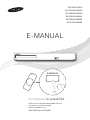 1
1
-
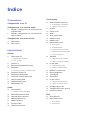 2
2
-
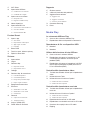 3
3
-
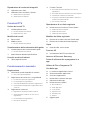 4
4
-
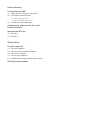 5
5
-
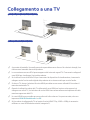 6
6
-
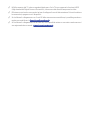 7
7
-
 8
8
-
 9
9
-
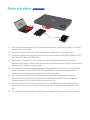 10
10
-
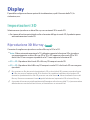 11
11
-
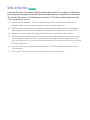 12
12
-
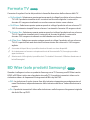 13
13
-
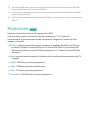 14
14
-
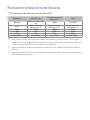 15
15
-
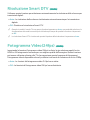 16
16
-
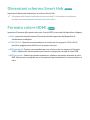 17
17
-
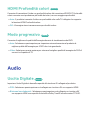 18
18
-
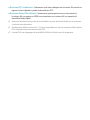 19
19
-
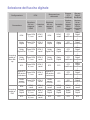 20
20
-
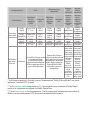 21
21
-
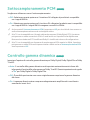 22
22
-
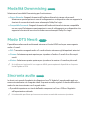 23
23
-
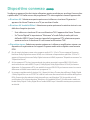 24
24
-
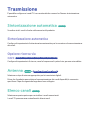 25
25
-
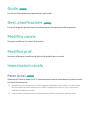 26
26
-
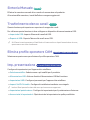 27
27
-
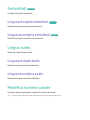 28
28
-
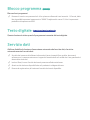 29
29
-
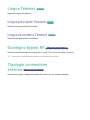 30
30
-
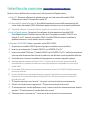 31
31
-
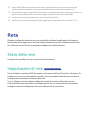 32
32
-
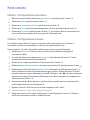 33
33
-
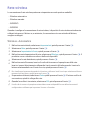 34
34
-
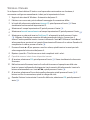 35
35
-
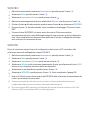 36
36
-
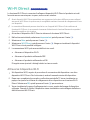 37
37
-
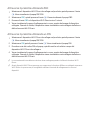 38
38
-
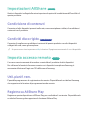 39
39
-
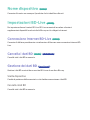 40
40
-
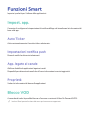 41
41
-
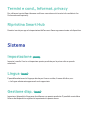 42
42
-
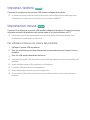 43
43
-
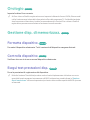 44
44
-
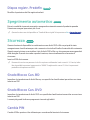 45
45
-
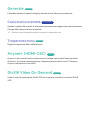 46
46
-
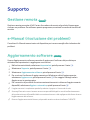 47
47
-
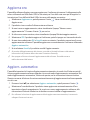 48
48
-
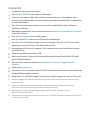 49
49
-
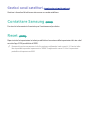 50
50
-
 51
51
-
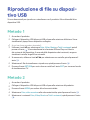 52
52
-
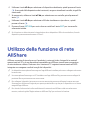 53
53
-
 54
54
-
 55
55
-
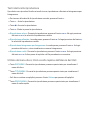 56
56
-
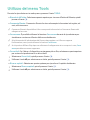 57
57
-
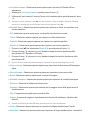 58
58
-
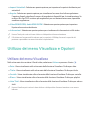 59
59
-
 60
60
-
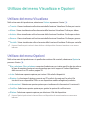 61
61
-
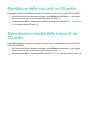 62
62
-
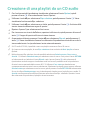 63
63
-
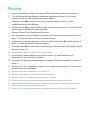 64
64
-
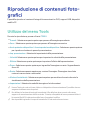 65
65
-
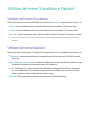 66
66
-
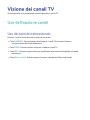 67
67
-
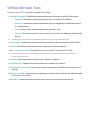 68
68
-
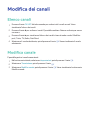 69
69
-
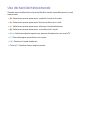 70
70
-
 71
71
-
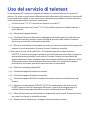 72
72
-
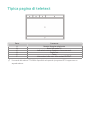 73
73
-
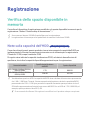 74
74
-
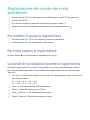 75
75
-
 76
76
-
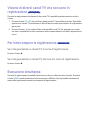 77
77
-
 78
78
-
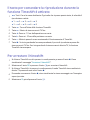 79
79
-
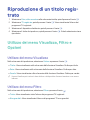 80
80
-
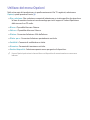 81
81
-
 82
82
-
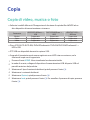 83
83
-
 84
84
-
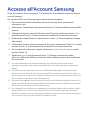 85
85
-
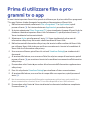 86
86
-
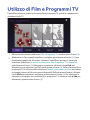 87
87
-
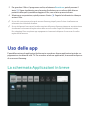 88
88
-
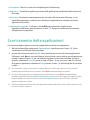 89
89
-
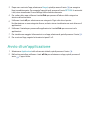 90
90
-
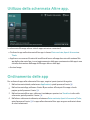 91
91
-
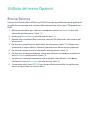 92
92
-
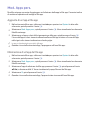 93
93
-
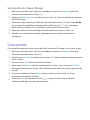 94
94
-
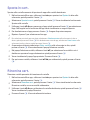 95
95
-
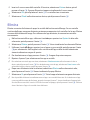 96
96
-
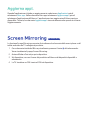 97
97
-
 98
98
-
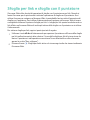 99
99
-
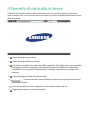 100
100
-
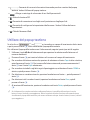 101
101
-
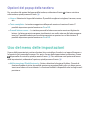 102
102
-
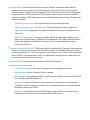 103
103
-
 104
104
-
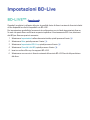 105
105
-
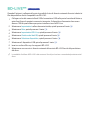 106
106
-
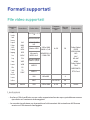 107
107
-
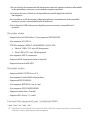 108
108
-
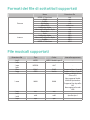 109
109
-
 110
110
-
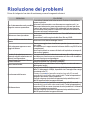 111
111
-
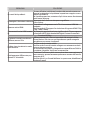 112
112
-
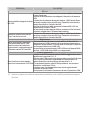 113
113
Samsung BD-F8900 Manuale utente
- Categoria
- Lettori Blu-Ray
- Tipo
- Manuale utente
Documenti correlati
-
Samsung BD-E8500 Manuale utente
-
Samsung BD-E6300 Manuale utente
-
Samsung BD-H8509S Manuale utente
-
Samsung BD-E6300 Manuale utente
-
Samsung BD-D6900 Manuale utente
-
Samsung BD-C8900 Manuale utente
-
Samsung BD-D8500 Manuale utente
-
Samsung BD-D6900 Manuale del proprietario
-
Samsung BD-D8900 Manuale utente
-
Samsung BD-D8900 Manuale del proprietario